|
本篇文章将指导您如何将Microchip ATSAMR34 Xplained Pro评估套件连接到The Things Network。
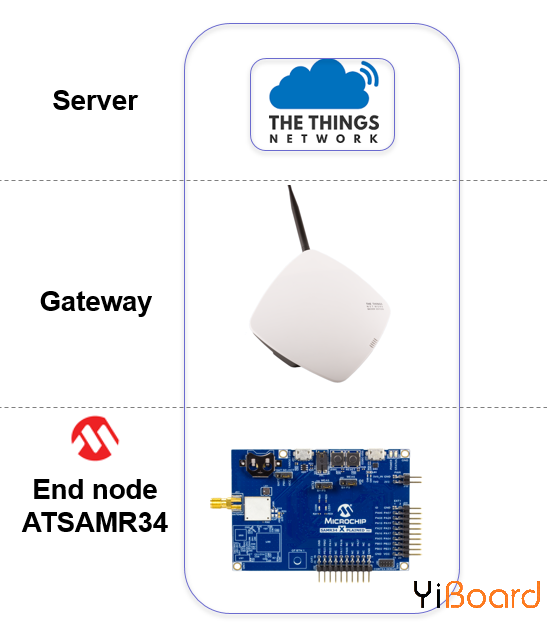
获取Microchip ATSAMR34 Xplained Pro评估套件 ATSAMR34 Xplained Pro评估套件是用于评估ATSAMR34低功耗LoRa Sub-GHz SiP的硬件平台。 它支持Atmel Studio 7.0 IDE,自3.44.0发布以来,Advanced Software Framework(ASFv3)提供了一组示例代码。 Xplained Pro MCU系列评估套件包括一个板载嵌入式调试器(EDBG),无需外部工具即可对ATSAMR34进行编程或调试。 该套件提供了一系列功能,使您可以立即开始使用ATSAMR34低功耗LoRa Sub-GHz SiP外设,并了解如何将器件集成到您自己的设计中。 有关该套件的详细信息,请访问:https://www.microchip.com/Develo ... uctDetails/dm320111
ATSAMR34 Xplained Pro套件包含以下项目: ● ATSAMR34 Xplained Pro评估套件 ● 一个外置天线

收集Device EUI唯一标识符 LoRaWAN设备具有由芯片制造商分配给设备的64位唯一标识符(DevEUI)。 处理空中激活(OTAA)到LoRaWAN网络需要此DevEUI密钥。 Microchip ATSAMR34 Xplained Pro评估套件随附板载DevEUI。 这种独特的钥匙存放在EDBG芯片中,并印在贴在电路板背面的贴纸上。 翻转电路板并收集MAC值,稍后在TTN控制台中配置ATSAMR34 Xplained Pro套件时将使用该值。

注意:在软件方面,Microchip LoRaWAN协议栈使您可以灵活地使用Microchip闪存的DevEUI密钥或使用您自己的DevEUI密钥。
注册TTN帐户和应用程序 在本节,您将熟悉The Things Network界面。首先,您将创建自己的帐户。然后,您将创建一个独特的应用程序并添加新设备,以便您连接ATSAMR34 Xplained Pro评估套件。 第1步. 创建TTN帐户 1. 转到https://account.thethingsnetwork.org/users/login 2. 点击“创建一个帐户” 3. 输入唯一的“USERNAME”。您将无法在之后进行更改,并且在TTN中必须是唯一的。 4. 输入您的电子邮件地址和密码。 5. 点击“创建帐户”。 6. 您将收到一封确认帐户的电子邮件。您无需立即激活帐户。它可以在没有激活的情况下使用1周。 7. 验证/更新帐户信息。登录后,点击右上角的“帐户”,根据需要修改您的信息。
第2步. 创建LoRaWAN应用程序 1. 单击“控制台”链接。 2. 单击“APPLICATIONS”图标。 3. 点击“添加一个开始!”链接。 表单将显示添加应用程序。 4. 填写“应用程序ID”和“说明”框。 注意:对于应用程序ID,标识符必须与The Things网络唯一。如果你选择像“myfirstapp”这样的名字,那么大多数人肯定会选择相同的名字,但它会失败。 5. 对于“手柄注册”,请根据您的位置选择合适的手柄。 (例如:ttn-handler-eu,如果你在欧洲)。 6. 然后,单击“添加应用程序”。 7. 现在,您应该看到应用程序的摘要页面。 请注意以下事项: 应用程序ID,通过MQTT数据API访问数据的应用程序使用的唯一标识符。 应用程序EUI(AppEUI)需要在加入网络之前嵌入到ATSAMR34节点中。 访问密钥:通过MQTT数据API访问数据的应用程序也需要访问密钥。
第3步. 注册LoRaWAN设备 1. 单击摘要页面上的“注册设备”链接,添加您的ATSAMR34 Xplained Pro设备。 应出现“注册设备”表单。 2. 输入设备ID和设备EUI框的信息。 对于设备ID,输入唯一可读的名称。此名称在您的应用程序中必须是唯一的。 对于Device EUI,输入从ATSAMR34 Xplained Pro评估套件的标签记录的8字节DevEUI。 对于App Key,让TTN生成此密钥。 3. 点击“注册”。 您应该看到状态为“从未见过”的信息框。稍后您将激活该设备。
第4步. 收集OTAA凭证 您现在拥有嵌入节点所需的所有密钥,并能够在TTN上进行通信。 从集成在ATSAMR34 Xplained Pro评估套件中的EDBG芯片中,您就拥有了DevEUI。 从TTN帐户,您已获得AppEUI和AppKey。 注意:此外,您拥有凭证,应用程序ID和访问密钥,您可以嵌入应用程序(如Node-RED)以通过TTN MQTT数据接口访问设备数据。
以C样式/ msb格式记录AppEUI和AppKey。稍后,您需要将这些数据粘贴到ATSAMR34终端设备演示应用程序中。
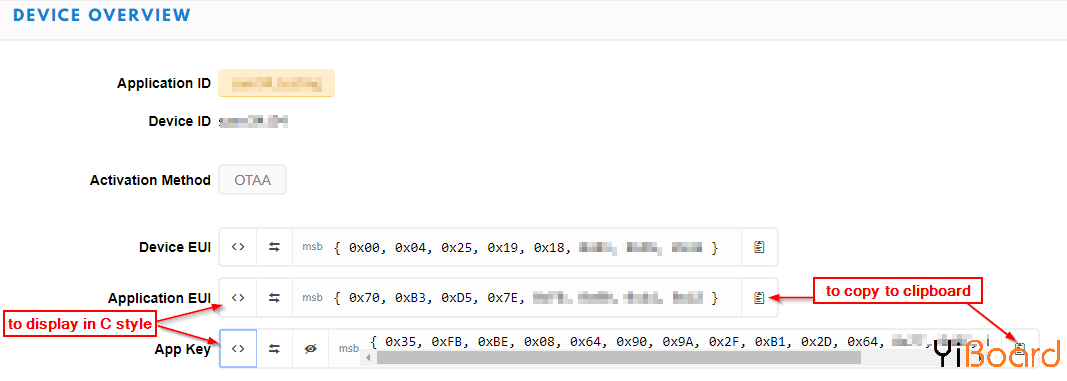
在TTN上注册网关 以下操作说明将帮助您将自己的网关注册到TTN。 为此,我们专注于The Things Gateway(https://www.thethingsnetwork.org/docs/gateways/gateway/)。 您还可以参考视频说明“如何:在5分钟内激活物联网网关”(https://youtu.be/cJNK4y1is2Q?t=45s)。 1. 要激活您的网关,转到https://activate.thethingsnetwork.org/login。 2. 确保您已登录,然后单击“让我们开始!”。 这时将出现一个表单来注册您的网关。 3. 首先在“网关ID”字段中输入网关的唯一标识符。 4. 从下拉菜单中选择适当的频率规划。这基于网关运行的区域。 5. 保持选中“自动更新网关”框以启用进一步更新。 6. 单击“注册网关”。 7。 然后,为了增强功能,您将连接到网关的WiFi接入点。 在PC上,选择名为“Things Gateway - xxx”的WiFi接入点并连接到该接入点。 8. 连接到网关的WiFi后,“Continue”按钮将变为蓝色,您可以单击它以进入下一步。 9. 然后,您必须选择希望网关连接到Internet的方式。 如果您选择WiFi,请在字段中输入网络的SSID、安全模式和密码,然后单击“Configure Gateway”。 10. 这会将设置发送到网关,在接下来的几分钟内,您将看到具有网关状态的页面。需要30秒到2分钟才能完成配置设置。 激活页面将指示网关上的LED指示灯指示的内容。 11. 您的浏览器将刷新页面以切换回您的WiFi配置,如果一切正常,您将看到通过您的网关发送的第一条消息。 12. 配置网关后,您可以通过控制台管理其余设置,并添加其他详细信息,如位置、海拔高度等。建议您通过管理无线网络从PC中删除网关的SSID。它将确保您的PC不会再次尝试连接到网关。 13. 这样您应该可以在“Gateway Overview”页面中看到网关。
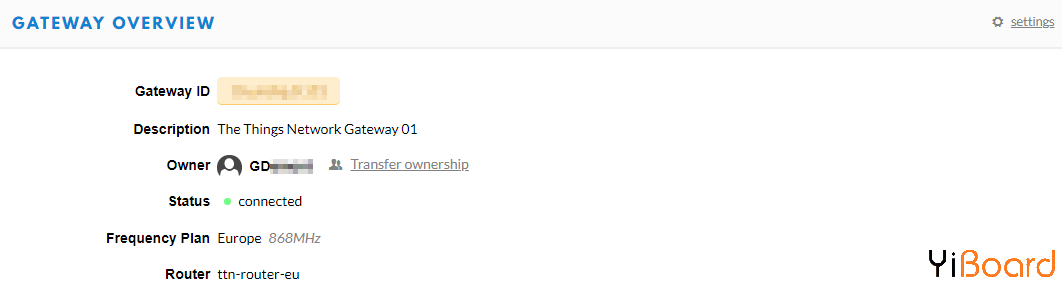
注意:访问https://www.thethingsnetwork.org/map以在地图上查看您注册的网关。
|